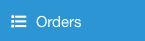¡Bienvenido a la familia MarginEdge! Con MarginEdge, nuestro objetivo es ayudarlo a maximizar la rentabilidad minimizando el tiempo de entrada manual de datos.
¿Cómo lo hacemos? Recibimos sus facturas, las procesamos y extraemos sus datos de ventas a diario. Después, con los datos recopilados, lo ayudamos a dar seguimiento de compras; transferimos las cuentas por pagar a contabilidad; actualizamos el inventario y los precios de las recetas; y le damos presupuestos y análisis de costos en tiempo real.
Abajo hay una vista general de la plataforma MarginEdge.
Haremos un acercamiento a esta, pero incluimos enlaces a más artículos para que pueda conocer más cuando usted quiera.
Cuando cualquier usuario inicia sesión en ME, verá este panel de control de inicio. Se muestran los números de ventas, los presupuestos, una rueda de compras y alertas de precios.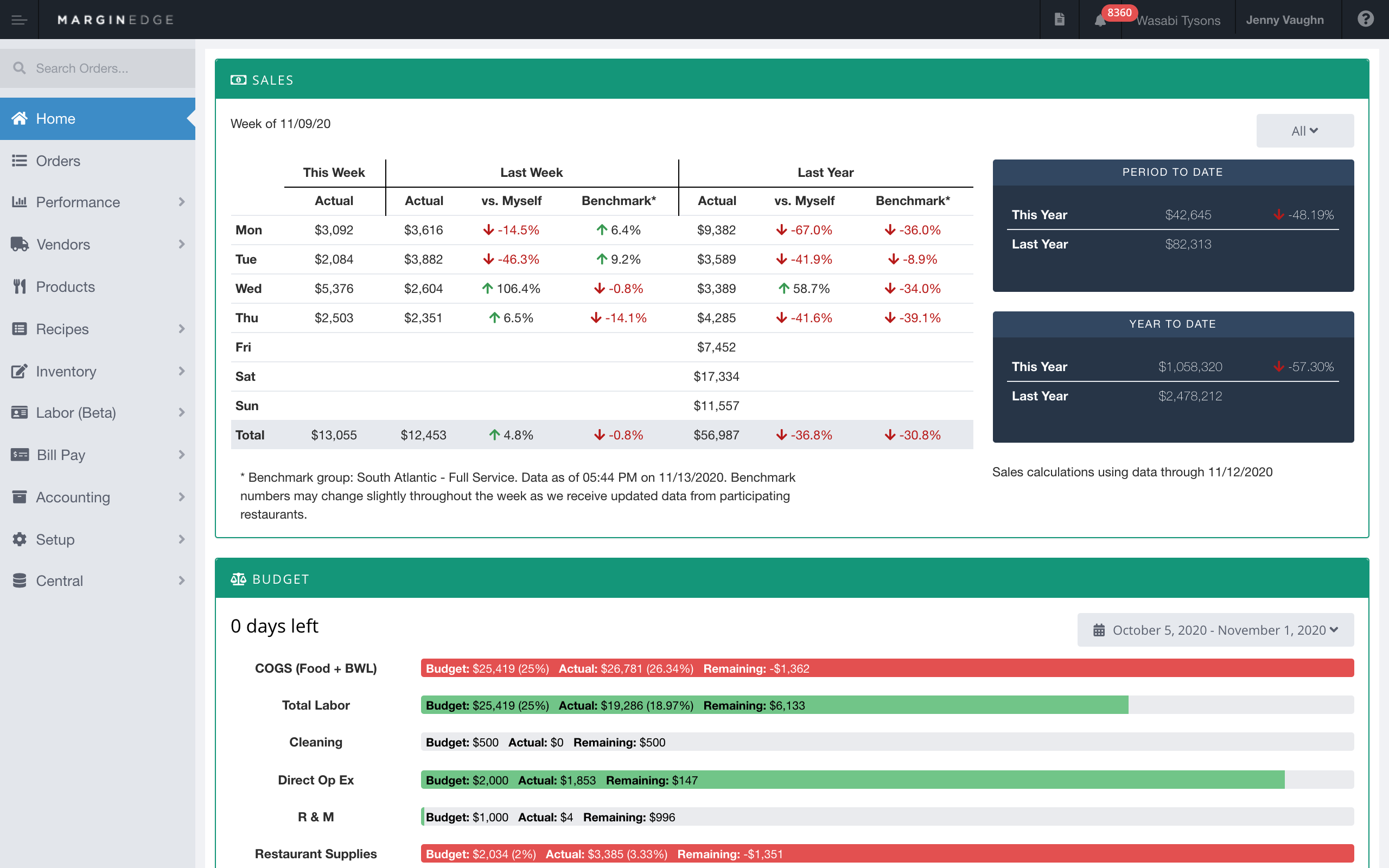
Nota: Esta es la vista del Administrador de restaurante + Contabilidad; dependiendo de su configuración de usuario, es posible que vea menos cosas. Vea todos los permisos de usuario aquí
En la pantalla de pedidos, podrá ver todas sus facturas, hacer pedidos, subir facturas y aprobar facturas. Esta es una descripción general de lo que procesaremos (y lo que no) por usted.
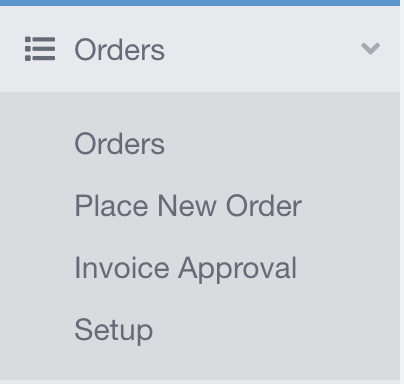
![]()
El menú de rendimiento es donde encontrará todos sus reportes (8 diferentes).
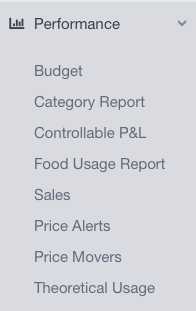
Presupuestos: Vea todas las facturas y ajustes de inventario y cómo afectaron su presupuesto, en porcentaje o en disminución, en cualquier rango de fechas.
Reporte de categoría: Todas las facturas en un rango de fechas seleccionable y la distribución por categorías y los totales de esas facturas.
P&L controlable: Muestra el resumen de los ingresos, costos y gastos incurridos durante un periodo especificado.
Reporte de consumo de alimentos: Le permite ver cualquier rango de fechas entre dos inventarios y ver hasta el nivel de producto, cómo las compras y los ajustes de inventario de cada producto contribuyeron a su costo de productos vendidos. (Para un mejor rendimiento, se puede exportar como CSV).
Ventas: Vea su promedio móvil de ventas de 21 días con el tiempo.
Alertas de precios: Añada alertas de precios para un artículo específico y haga un seguimiento, los artículos se mostrarán en la pantalla de inicio siempre que inicie sesión.
Comparador de precios: El comparador de precios permite hacer un seguimiento de la información sobre los cambios de precio de los ingredientes/artículos individuales que compra (si está pagando mucho por un artículo y si podría comprar el mismo artículo por menos con otro proveedor).
Uso teórico: Muestra su costo teórico de alimentos (basado en los datos de la combinación de productos de su sistema de punto de venta) comparado con su costo real de alimentos (basado en inventarios y compras). *Debe tener recetas y PMIX completados, además de al menos dos inventarios.

En esta sección puede editar los proveedores, ver pedidos por proveedor, configurar guías de pedido y ver el historial de artículos del proveedor.
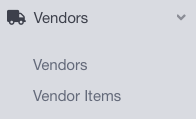
Proveedores: Vea una lista de proveedores, vea las facturas por proveedor y edite su configuración. Además, aquí puede configurar la Guía de pedidos de un proveedor. Para cada proveedor, puede bloquear cuentas de pago, cambiar su configuración de EDI, además de establecer restricciones de categoría & de cargos varios.
Artículos de proveedores: Vea todos los artículos de un proveedor recopilados de las facturas que se envían a MarginEdge y a qué producto están asociados.
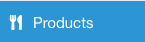
En la pantalla de productos puede ver una lista de los productos ya registrados en el sistema de MarginEdge, y añadir y editar la categoría, unidad de medida o asociación de artículo de proveedor de un producto.
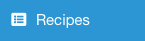
La sección de recetas da acceso a un poderoso sistema de gestión de recetas que puede usar para organizarlas, centralizar las instrucciones para el personal, establecer precios dinámicos para las recetas e incluso mostrarlas con lotes escalables para usarlas en su cocina.
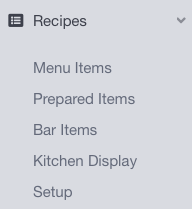
Artículos del menú: Cree su platillo principal completo y haga un seguimiento del porcentaje de margen en cada platillo.
Artículos preparados: Todas las recetas por lotes que hace en su cocina y que se usan en un platillo final.
Artículos del bar: Recetas de cualquier cóctel o bases de tragos que se usan en el bar.
Visualización de la cocina: Permite que las recetas se vean o impriman desde una unidad de visualización para que usted y su equipo las consulten fácilmente.
Configuración: Cree varios tipos de recetas y controle los alérgenos.
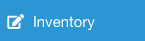
En la sección de inventario, puede decidir qué productos inventariar y cómo contarlos; crear, organizar e imprimir varias hojas de cálculo y registrar los cálculos directamente conforme hace el inventario en el restaurante.
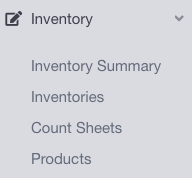
Resumen de inventario: Muestra su cambio en el valor del inventario basado en cualquier fecha de inicio y finalización del inventario, presentando los totales de las categorías en la parte superior.
Inventarios: Aquí registrará los cálculos en MarginEdge.
Hojas de cálculo: Muestran las listas personalizadas de productos/recetas que usará cuando haga el cálculo de su inventario.
Productos: Esta página presenta una forma rápida de ver cuáles de sus productos se han marcado como "sí, este producto debe estar en inventario", pero aún no están en una hoja de cálculo.
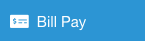
Con Pago de facturas de ME, puede pagar sus facturas directamente en MarginEdge; dejando atrás los días de invertir tiempo y los costos de escribir cheques, llenar sobres y comprar timbres postales.
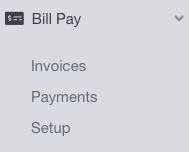
Facturas: Vea y programe un pago de cualquier factura cerrada a AP. La información de pago se sincroniza con su sistema de contabilidad, marcando las facturas como pagadas.
Pagos: Vea los pagos que se programaron o enviaron, y las imágenes de las facturas asociadas.
Configuración: Elija la cuenta bancaria con la que quiere pagar y escriba la información de su empresa como quiere que aparezca en sus cheques. También puede elegir a qué proveedores quiere pagar con Pago de facturas y revisar la dirección de envío que tenemos registrada para cada uno.
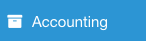
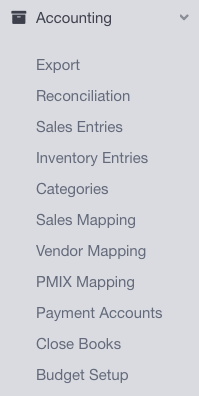
Exportar: Vea el estado de las facturas procesadas y las ventas diarias para ver si se exportaron a su sistema de contabilidad.
Conciliación: Aquí se trata cualquier asunto que necesitemos su ayuda para procesar en relación con sus facturas EDI.
Entradas de ventas: Vea y exporte todas sus entradas de ventas por período, y haga cualquier entrada manual.
Entradas de inventario: Vea y exporte todas sus entradas de inventario por período.
Categorías: Configure cómo se categorizan sus compras, cómo aparecen en reportes y cómo las categorías asignadas en MarginEdge se asignan a su sistema de contabilidad, incluyendo las categorías de registro de inventario.
Asignación de ventas: Aquí puede asignar sus ventas a la cuenta de su sistema de contabilidad y también puede seleccionar qué líneas incluir o excluir, y agrupar las entradas de ventas.
Asignación de proveedores: Asigne todos sus proveedores de ME a proveedores en su sistema de contabilidad.
Asignación PMIX: La asignación PMIX es el proceso de asociar sus botones de Punto de Venta (POS) con productos o recetas en MarginEdge.
Cuentas de pago: MarginEdge usa una cuenta de pago para mostrar cómo se paga una factura (con cheque, tarjeta de crédito, caja chica, etc.) y si la información de pago se envía a su sistema de contabilidad.
Cerrar libros: Establezca una fecha para cerrar libros que coincida con sus períodos de contabilidad, y así pueda asegurarse de que no se registren más facturas de períodos anteriores desde ME.
Configuración de presupuestos: Configure presupuestos de manera rápida y sencilla, en porcentaje o en disminución, para hacer un seguimiento de lo que está gastando en cualquier categoría.
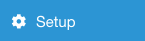
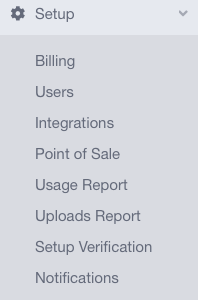
Facturación: Aquí puede configurar cómo quiere pagar su suscripción a MarginEdge.
Usuarios: Puede ver/añadir/eliminar usuarios en MarginEdge para su unidad.
Integraciones: Donde se configuran su sistema de contabilidad y su punto de venta. También puede exportar listas de productos y entradas de ventas.
Punto de venta: Integre su sistema de punto de venta con el sistema MarginEdge.
Reporte de subidas: Vea cuándo se subieron las facturas, quién las subió y cómo se subieron.
Verificación de la configuración: Todos los artículos creados recientemente están en este solo lugar para que los revise, verifique que están categorizados de forma correcta y haga los cambios necesarios. *¡No lo olvide!*
Notificaciones: Seleccione qué usuarios o cargos reciben correos electrónicos de notificación.